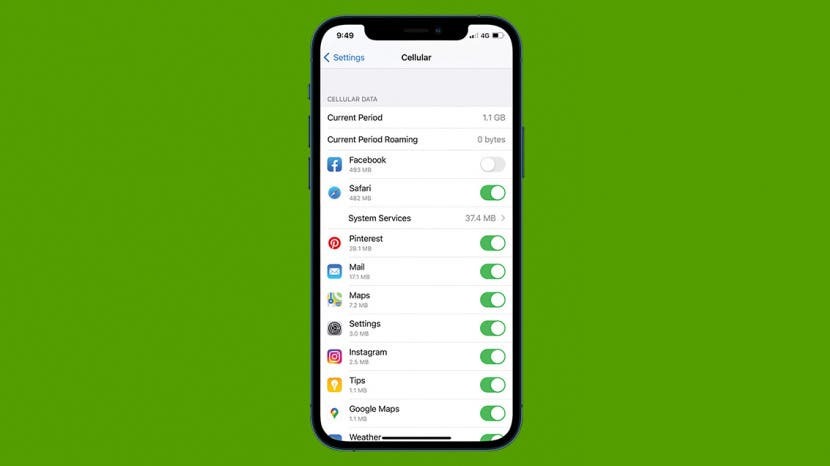
Jika Anda memiliki paket data terbatas atau batasan data untuk iPhone Anda, ada baiknya untuk mengawasi kemana data seluler Anda pergi. Tetapi bagaimana Anda mengetahui aplikasi mana yang menggunakan data paling banyak? Jika Anda dapat mengetahui aplikasi mana yang menyedot data Anda, Anda dapat menonaktifkan penggunaan Data Seluler untuk aplikasi tersebut, yang berarti Anda hanya dapat mengakses aplikasi melalui Wi-Fi. (Anda juga bisa aktifkan mode hemat kuota.) Jika Anda mencoba untuk tetap berada dalam jumlah gigabyte tertentu setiap bulan, tip hemat data ini akan membuatnya mudah!
Terkait: Lupa Kode Sandi Pembatasan Anda? Cara Mengatur Ulang Tanpa Memulihkan iPhone atau iPad Anda
Untuk mempelajari lebih lanjut tentang penggunaan dan pengaturan data iPhone Anda, pertimbangkan untuk mendaftar secara gratis Tip Hari Ini.
- Buka aplikasi pengaturan.
- Ketuk seluler tombol di menu Pengaturan.
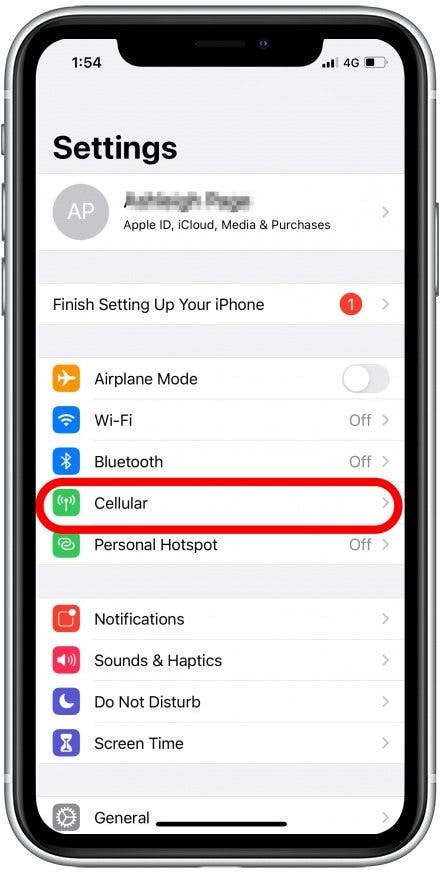
- Gulir ke bawah ke Data seluler bagian. Setiap aplikasi yang Anda miliki akan dicantumkan, dan jumlah data seluler yang digunakan akan ditampilkan di bawah setiap aplikasi.
- Dengan menggunakan sakelar, matikan aplikasi menggunakan data seluler yang tidak perlu.
- Misalnya, Anda dapat melihat bahwa saya telah menggunakan 493 MB data saya di Facebook. Tapi saya tidak ingin menyia-nyiakan data saya di Facebook. Jadi saya akan mematikan tombol di sebelahnya.
- Sekarang ketika saya mencoba menggunakan Facebook di luar Wi-Fi, iPhone saya akan memberi tahu saya bahwa itu tidak bisa karena seluler saya dimatikan untuk aplikasi.
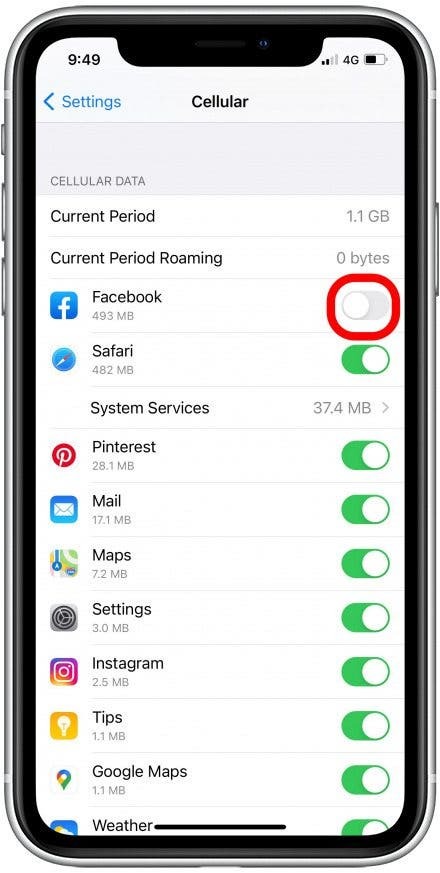
- Ikuti proses ini untuk mematikan data seluler secara selektif untuk aplikasi yang tidak Anda inginkan menggunakan data seluler.
Praktik Terbaik untuk Membatasi Penggunaan Data iPhone
Jika Anda khawatir tentang penggunaan data iPhone Anda, ada baiknya untuk menonaktifkan aplikasi apa pun yang tidak benar-benar perlu Anda akses saat Anda bepergian. Jika Anda menghabiskan sebagian besar hari dengan terhubung ke Wi-Fi, itu bisa berupa semua aplikasi kecuali cuaca, navigasi, dan aplikasi pelacak kebugaran. Dengan mengaktifkan sakelar, Anda selalu dapat memulihkan akses seluler aplikasi untuk sementara atau permanen jika Anda ingin menggunakannya jauh dari Wi-Fi.
Penggunaan Data Seluler akan menunjukkan kepada Anda berapa banyak data yang telah Anda gunakan dalam jangka waktu tertentu. Informasi ini tidak diatur ulang secara otomatis; jika Anda ingin melacak ini untuk mencegah kelebihan data, sebaiknya setel pengingat bulanan untuk menyetel ulang statistik penggunaan data secara manual pada hari pertama siklus penagihan Anda. Anda dapat mengatur ulang statistik dengan menggulir ke bawah ke bagian bawah layar dan mengetuk Atur Ulang Statistik.